Un convertisseur vidéo YouTube permet de télécharger et aussi de convertir des vidéos YouTube dans des formats comme MP4, MP3 ou AVI. Il sert souvent à enregistrer des vidéos pour les visionner hors ligne, en extraire le son ou les convertir dans un format bien précis. Que ce soit sur Mac, Windows ou smartphone, les convertisseurs facilitent et accélèrent la conversion vidéo et audio. Dans ce guide, nous vous présentons les meilleurs convertisseurs vidéo YouTube et expliquons comment les utiliser au mieux.
Dans cet article
Partie 1 : Qu'est-ce qu'un convertisseur vidéo YouTube ?
Un convertisseur vidéo YouTube est un outil ou encore un logiciel qui permet aux utilisateurs de convertir des vidéos YouTube vers différents formats de fichiers, tels que MP3, MP4, AVI ou WAV. Ce processus de conversion permet de télécharger des vidéos ou des fichiers audio YouTube pour une utilisation hors ligne, ou de les convertir dans un format compatible avec un lecteur multimédia, un appareil ou un logiciel d'édition.
Il existe deux grands types de convertisseurs vidéo YouTube :
- Convertisseurs vidéo YouTube vers MP3 (format audio) : Ces convertisseurs permettent de télécharger uniquement la partie audio d'une vidéo YouTube, généralement au format MP3. Cette fonction est utile pour écouter de la musique, des podcasts ou d'autres contenus audio sans avoir à mettre en lecture la vidéo.
- Convertisseurs vidéo YouTube vers MP4 (format vidéo) : Ces convertisseurs permettent de télécharger la vidéo complète, souvent dans le format MP4, qui est compatible avec la plupart des appareils. La conversion préserve très souvent la qualité de la vidéo originale ou permet des ajustements vers différentes résolutions, telles que 720p ou 1080p.
Partie 2 : Aspect juridique des convertisseurs vidéo YouTube
L'aspect juridique de l'utilisation des convertisseurs vidéo YouTube implique de comprendre les lois sur les droits d'auteur et les conditions d'utilisation de YouTube :
- Violation des conditions d'utilisation de YouTube : Selon les conditions d'utilisation de YouTube, les utilisateurs ne sont pas autorisés à télécharger des vidéos sans autorisation, à moins qu'un bouton de téléchargement ne soit fourni par YouTube (par exemple, pour YouTube Premium ou le contenu Creative Commons).
- Questions de droits d'auteur : Le téléchargement de vidéos ou de musique sans l'autorisation du créateur peut enfreindre les lois sur les droits d'auteur, en particulier si le contenu est protégé par des droits d'auteur. L'utilisation de convertisseurs vidéo pour télécharger du matériel protégé par des droits d'auteur sans autorisation peut avoir des conséquences juridiques.
- Utilisation équitable : Dans certains cas, le téléchargement de contenu à des fins personnelles ou éducatives peut relever de l'"utilisation équitable", mais il s'agit d'une zone grise qui peut varier d'une juridiction à l'autre.
- Contenu Creative Commons : Les vidéos étiquetées Creative Commons peuvent être légalement téléchargées et réutilisées, car elles autorisent la redistribution et la modification, mais il est toujours essentiel de vérifier les termes de la licence.
Partie 3 : Les 8 meilleurs convertisseurs vidéo YouTube recommandés
1. UniConverter convertisseur YouTube
UniConverter est un outil multimédia puissant et riche en fonctionnalités qui offre tout ce dont vous avez besoin pour traiter des fichiers vidéo, audio et même DVD. Il est conçu pour rendre la conversion vidéo, le téléchargement, l'édition, la compression et la gravure plus accessibles et plus efficaces. Que vous soyez un créateur de contenu, un professionnel ou un utilisateur lambda, UniConverter va vous faire gagner du temps et améliorer votre productivité.
Meilleur convertisseur vidéo en MP4, MP3 ou d'autres formats
Caractéristiques principales de UniConverter convertisseur YouTueb MP4, MP3 :
- Conversion vidéo et audio : Convertissez des vidéos et des fichiers audio vers plus de 1 000 formats (MP4, AVI, MP3, M4A, etc.).
- Télécharger des vidéos : Téléchargez des vidéos YouTube, TikTok, Vimeo et d'autres plateformes en HD ou 4K.
- Montage vidéo : Découper, recadrer, faire pivoter, ajouter des sous-titres, des effets et fusionner des vidéos en totale simplicité.
- Enregistrement et capture d'écran : Enregistrez votre écran avec le son du système et du microphone.
- Compatibilité avec les appareils : Conversion optimisée pour les appareils iPhones, Androïd et consoles de jeu.
Guide étape par étape pour convertir des vidéos YouTube avec UniConverter
-
Étape 1 : Copiez et collez lien de vidéo
Lanez UniConverter, allez dans Téléchargeur, puis collez le lien de vidéo pour la conversion.
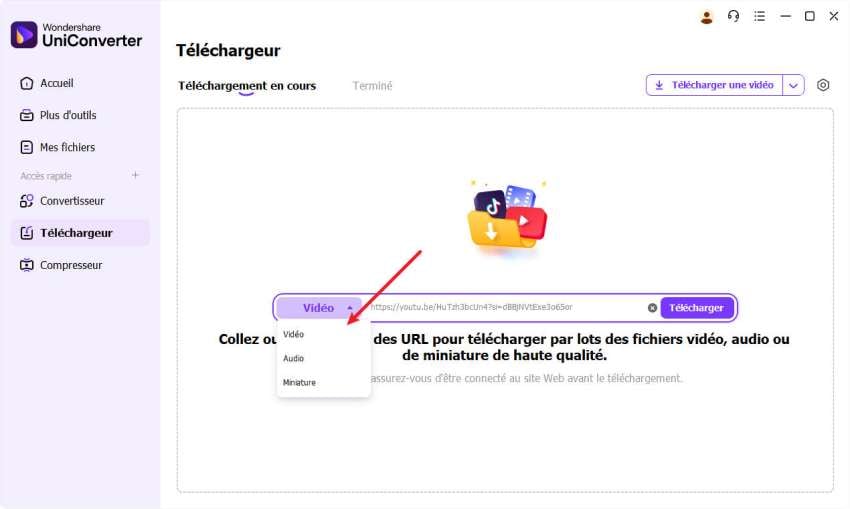
-
Étape 2 : Sélection du format de sortie
Cliquez sur le bouton "Télécharger puis convertir" pour l'activer, choisissez le format dans lequel vous souhaitez convertir la vidéo (par exemple, MP4, MOV, MP3, etc.).Vous pouvez également ajuster la qualité ou la résolution.
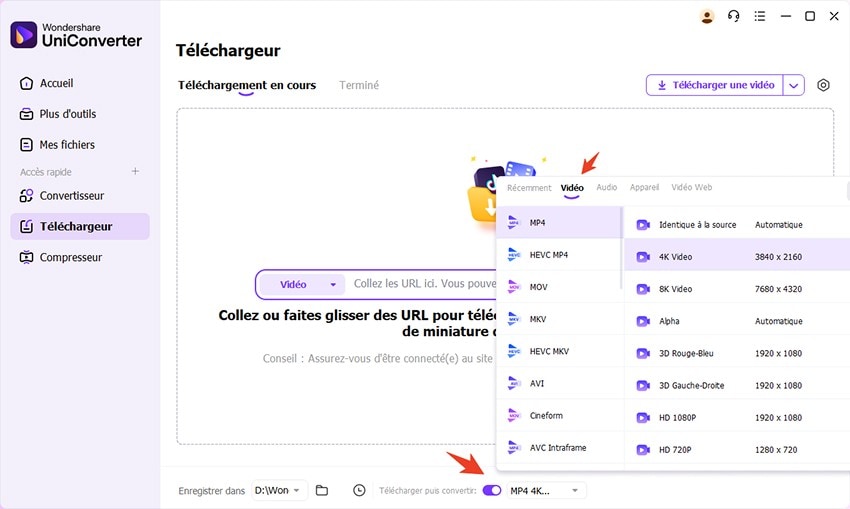
-
Étape 3 : Commencer le téléchargement et la conversion et localiser votre fichier
Après avoir sélectionné le format de sortie, cliquez sur "Télécharger" et attendez la fin du processus. Une fois la conversion terminée, vous pouvez trouver la vidéo convertie dans la section Terminé d'UniConverter, dans le dossier de sortie spécifié.
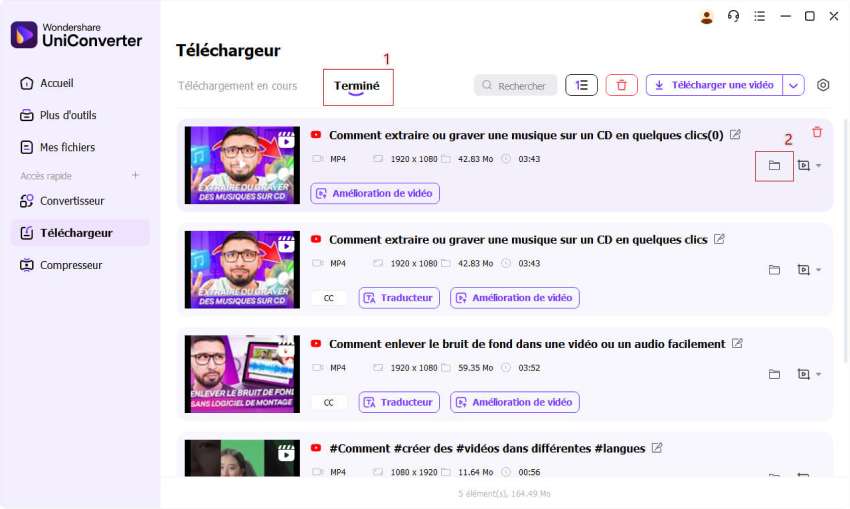
2. YTD Video Downloader - YouTube Vidéo Convertisseur
YTD Video Downloader est une application logicielle conçue spécialement pour permettre de télécharger des vidéos à partir de multiples sites Web, le plus souvent à partir de plateformes de partage vidéos comme YouTube. Cette application dispose d'une interface simple pour télécharger des vidéos, et les utilisateurs peuvent même choisir parmi plusieurs options de qualité et formats vidéo, tels que MP4, FLV ou AVI.

Caractéristiques principales de YTD Video Downloader :
- Télécharger des vidéos : permet de télécharger des vidéos à partir de sites comme YouTube, Facebook et Vimeo en collant simplementle lien de la vidéo.
- Choisir le format et la qualité : Vous pouvez choisir le format vidéo (par exemple, MP4, FLV) et la qualité (par exemple, HD, SD).
- Téléchargement par lots : permet de télécharger plusieurs vidéos à la fois.
- Convertir des vidéos : Après téléchargement, vous pouvez convertir les vidéos dans différents formats pour toute une multitude d'appareils (smartphones, tablettes, etc.).
- Versions gratuite et payante : la version gratuite offre les fonctions de base alors que la version Pro permet des téléchargements plus rapides et met à disposition des outils supplémentaires comme le téléchargement de listes de lecture.
Comment utiliser YTD Video Downloader pour convertir une vidéo YouTube :
- Étape 1 : Télécharger et installer YTD Video Downloader
Allez sur le site web YTD Video Downloader et téléchargez le programme d'installation pour votre système d'exploitation (Windows ou macOS). Installez le logiciel en suivant les instructions. - Étape 2 : Copier l'URL de la vidéo
Allez sur YouTube (ou sur un autre site compatible) et copiez l'URL de la vidéo à télécharger. - Étape 3 : Coller et télécharger
Ouvrez YTD Video Downloader, cliquez sur "Coller l'URL", et le logiciel récupérera automatiquement la vidéo. Sélectionnez le format et la qualité souhaités, puis cliquez sur "Télécharger" pour enregistrer la vidéo.
3. 4K Video Downloader - convertisseur YouTube vidéo
4K Video Downloader permet aussi de télécharger des vidéos, des listes de lecture, des chaînes et des sous-titres à partir de sites tels que YouTube et Vimeo en haute qualité (4K et 8K). Il prend en charge différents formats comme MP4, MKV et gère aussi l'extraction audio en MP3 ou M4A. La version gratuite offre des fonctionnalités basiques, tandis que la version payante permet des téléchargements illimités à des vitesses plus élevées. Elle est disponible pour Windows, macOS et Linux.

Caractéristiques principales :
- Téléchargements de haute qualité : Prise en charge du téléchargement vidé avec des résolutions allant jusqu'à 4K et 8K.
- Téléchargement de listes de lecture et de chaînes : Permet de télécharger des listes de lecture et des chaînes YouTube entières.
- Formats multiples : Prend en charge une multitude de formats vidéo tels que MP4, MKV et FLV, et permet également l'extraction audio aux formats MP3 et M4A.
- Sous-titres : Possibilité de télécharger des sous-titres en plusieurs langues, soit intégrés, soit sous forme de fichiers séparés.
- Téléchargement par lots : Permet de télécharger plusieurs vidéos à la fois.
Comment utiliser 4K Video Downloader pour tranformer vidéo YouTube :
- Étape 1 : Télécharger et installer 4K Video Downloader
Rendez-vous sur le site Web 4K Video Downloader et téléchargez le logiciel selon votre système d'exploitation (Windows, macOS ou Linux). Installez-le en suivant les instructions à l'écran. - Étape 2 : Copier l'URL de la vidéo
Allez sur YouTube (ou tout autre site pris en charge) et copiez l'URL de la vidéo ou de la liste de lecture que vous souhaitez télécharger. - Étape 3 : Coller et télécharger
Ouvrez 4K Video Downloader, cliquez sur le bouton "Coller le lien", et le logiciel récupérera automatiquement la vidéo. Choisissez ensuite la qualité et le format de la vidéo, puis cliquez sur "Télécharger" pour l'enregistrer sur votre appareil.
4. Freemake Video Downloader - convertisseur des vidéos YouTube
Freemake Video Downloader est un logiciel gratuit qui permet de télécharger des vidéos, des listes de lecture, des chaînes et de l'audio à partir d'une pléthore de sites Web, notamment YouTube, Facebook, Vimeo, Dailymotion et bien d'autres. Il prend en charge le téléchargement de vidéos vers différents formats et résolutions, y compris HD et 4K, offrant ainsi un moyen simple de sauvegarder le contenu pour une visualisation hors ligne.

Caractéristiques principales de Freemake Video Downloader :
- Interface simple : l'interface est facile à utiliser et facilite le téléchargement de vidéos pour les débutants.
- Téléchargement de listes de lecture et de chaînes :téléchargez facilement des listes de lecture ou des chaînes YouTube entières en quelques clics.
- Extraire l'audio : enregistrez uniquement l'audio des vidéos au format MP3 ou FLAC.
- Télécharger les sous-titres: Vous pouvez télécharger les sous-titres avec les vidéos, très utile pour les vidéos dans d'autres langues que la vôtre.
- Version gratuite disponible : il existe une version gratuite avec des fonctionnalités de base, mais les fonctionnalités avancées nécessitent une version payante.
Comment utiliser Freemake Video Downloader afin de convertir des vidéos YouTube :
- Étape 1 : Télécharger et installer Freemake Video Downloader
Rendez-vous sur le site Web officiel Web de Freemake Video Downloader, téléchargez le programme d'installation et installez-le sur votre ordinateur. - Étape 2 : Copier l'URL de la vidéo
Allez sur YouTube ou tout autre site vidéo compatible, et copiez l'URL de la vidéo ou de la liste de lecture à télécharger. - Étape 3 : Coller et télécharger
Ouvrez Freemake Video Downloader, cliquez sur le bouton "Coller l'URL", et le logiciel récupérera la vidéo. Sélectionnez la qualité et le format vidéo souhaités, puis cliquez sur "Télécharger" pour l'enregistrer sur votre ordinateur.
5. JDownloader - convertisseur vidéo YouTube gratuit
JDownloader est un gestionnaire de téléchargement gratuit et open-source qui permet aussi de télécharger des fichiers à partir de plateformes telles que YouTube, Vimeo ou encore Dailymotion. Il prend en charge les téléchargements par lots, l'extraction de liens et se charge aussi de la résolution automatique de captcha. L'outil peut gérer des fichiers volumineux, reprendre des téléchargements interrompus et télécharger à partir de plusieurs sources à la fois. Il est disponible à la fois pour Windows, macOS et Linux.

Caractéristiques principales :
- Téléchargement à partir de plusieurs sites : prend en charge le téléchargement à partir de nombreuses plateformes telles que YouTube, Dailymotion et gère aussi les services d'hébergement de fichiers (par exemple, Mega, Google Drive).
- Résolution automatique des captchas : Résout automatiquement les captchas sur les sites Web pris en charge, de sorte que vous n'avez pas besoin de les saisir manuellement.
- Reprise des téléchargements interrompus : Si votre téléchargement est interrompu, JDownloader peut le reprendre là où il s'est arrêté sans avoir à tout recommencer.
- Extraction de fichiers : permet d'extraire automatiquement les fichiers compressés (comme ZIP ou RAR) après leur téléchargement.
- Link Grabber : détecte automatiquement les liens de téléchargement des sites Web et des applications et les récupère, facilitant ainsi le processus.
Comment utiliser JDownloader pour convertir une vidéo YouTube gratuitment :
- Étape 1 : Télécharger et installer JDownloader
Allez sur le site officiel JDownloader et téléchargez le logiciel adapté à votre système d'exploitation (Windows, macOS ou Linux) et installez-le en suivant les instructions. - Étape 2 : Copier l'URL de la vidéo
Allez sur YouTube ou tout autre site pris en charge et copiez l'URL de la vidéo ou de la liste de lecture que vous souhaitez télécharger. - Étape 3 : Coller et télécharger
Ouvrez JDownloader et le logiciel détectera automatiquement l'URL copiée. Sélectionnez la qualité et le format de la vidéo, puis cliquez sur "Démarrer tout" pour commencer le téléchargement.
6.ClipGrab - convertisseur de vidéo YouTube
ClipGrab est un logiciel gratuit et facile à utiliser pour télécharger et convertir des vidéos à partir de sites Web tels que YouTube, Vimeo et plus. Il permet de télécharger des vidéos dans différents formats (MP4, MKV, MP3) et résolutions (HD, 4K). ClipGrab dispose également d'un convertisseur intégré, ce qui permet de changer le format des vidéos après le téléchargement. Son interface est simple et conviviale, c'est un bon choix notamment pour les débutants. ClipGrab est disponible pour Windows, macOS et Linux.

Caractéristiques principales de ClipGrab :
- Télécharger des vidéos : Prise en charge du téléchargement à partir des principaux sites de partage de vidéos comme YouTube, Vimeo, etc.
- Formats multiples : Possibilité de télécharger des vidéos en MP4, MKV, et de convertir des vidéos en MP3 pour pour en extraire la bande sonore.
- Conversion facile : Convertisseur intégré pour changer les formats vidéo après téléchargement.
- Interface simple : Conviviale et facile à utiliser, même pour les débutants.
- Gratuit et Open Source : Entièrement gratuit, sans frais cachés.
Comment utiliser ClipGrab pour convertir des vidéos sur YouTube :
- Étape 1 : Télécharger et installer ClipGrab
Visitez le site web officiel de ClipGrab et téléchargez le programme d'installation prévu pour votre système d'exploitation (Windows, macOS ou Linux). Installez le logiciel en suivant les instructions à l'écran. - Étape 2 : Copier l'URL de la vidéo
Allez sur YouTube (ou un autre site pris en charge) et copiez l'URL de la vidéo que vous souhaitez télécharger. - Étape 3 : Coller et télécharger
Ouvrez ClipGrab, cliquez sur le bouton "Coller" et le logiciel récupérera automatiquement la vidéo. Choisissez le format et la qualité, puis cliquez sur "Récupérer ce clip" pour télécharger la vidéo.
7. Any Video Converter (AVC) - convertisseur YouTube HD
Any Video Converter (AVC) est un logiciel gratuit et facile à utiliser pour télécharger, convertir et éditer des vidéos. Il permet aux utilisateurs de convertir des vidéos d'un format à l'autre, de les télécharger à partir de sites tels que YouTube et d'en extraire rapidement le son. AVC met à disposition également des fonctions d'édition de base comme le découpage et la fusion de vidéos. Il est disponible pour Windows et macOS.

Caractéristiques principales de l'AVC :
- Conversion vidéo : Convertissez des vidéos entre de nombreux formats (par exemple, MP4, AVI, MKV).
- Téléchargement de vidéos : Téléchargez des vidéos à partir de sites web tels que YouTube, Vimeo et autres.
- Extraction audio : Extrayez et enregistrez le son des vidéos au format MP3 ou vers d'autres formats.
- Montage basique : Coupez, découpez et fusionnez des vidéos.
- Versions gratuite et payante : La version gratuite propose déjà de nombreuses fonctionnalités, mais la version payante permet d'accéder à des outils supplémentaires encore plus puissants.
Comment utiliser Any Video Converter (AVC) pour convertir une vidéo YouTube en HD :
- Étape 1 : Télécharger et installer AVC
Rendez-vous sur le site web officiel de Any Video Converter et téléchargez le programme d'installation pour votre système d'exploitation (Windows ou macOS). Installez-le en suivant les instructions. - Étape 2 : Ajouter l'URL de la vidéo ou le fichier
Pour télécharger une vidéo, cliquez sur "Télécharger", collez l'URL de la vidéo (par exemple, depuis YouTube) et choisissez le format que vous souhaitez ou cliquez sur "Ajouter une vidéo" pour importer un fichier vidéo depuis votre ordinateur. - Étape 3 : Convertir ou télécharger
Sélectionnez le format de sortie (par exemple, MP4, MP3) et la qualité. Cliquez sur "Convertir maintenant" pour convertir la vidéo ou sur "Télécharger" pour enregistrer la vidéo.
8. aTube Catcher - convertisseur video gratuit YouTube
aTube Catcher est un logiciel gratuit qui vous permet de télécharger des vidéos à partir de sites Web tels que YouTube, Vimeo et autres. Il permet également de convertir des vidéos dans différents formats (par exemple, MP4, AVI, FLV). En plus du téléchargement, il peut extraire le son des vidéos et les enregistrer en fichiers MP3. aTube Catcher dispose d' une interface simple, ce qui le rend facile à utiliser pour les débutants comme pour les utilisateurs avancés. Disponible pour Windows et Android.

Caractéristiques principales d'aTube Catcher :
- Téléchargement de vidéos : Téléchargez des vidéos à partir des plus grands sites Web comme YouTube.
- Conversion de format : Conversion des vidéos téléchargées vers différents formats (MP4, AVI, etc.).
- Extraction audio : Extraire des fichiers audio et les enregistrer dans des formats tels que MP3.
- Téléchargement en masse : Téléchargez plusieurs vidéos à la fois.
- Gratuit et léger : Gratuit et n'occupe pas beaucoup d'espace.
Comment utiliser aTube Catcher pour convertir des vidéos sur YouTube :
- Étape 1 : Télécharger et installer aTube Catcher
Visitez le site web officiel d'aTube Catcher et téléchargez le programme d'installation correspondant à votre système d'exploitation (Windows). Installez le logiciel en suivant les instructions affichées à l'écran. - Étape 2 : Copier l'URL de la vidéo
Allez sur YouTube (ou sur un autre site compatible) et copiez l'URL de la vidéo que vous souhaitez télécharger. - Étape 3 : Coller et télécharger
Ouvrez aTube Catcher, cliquez sur l'onglet "URL" et collez l'URL de la vidéo copiée. Sélectionnez le format et la qualité, puis cliquez sur "Télécharger" pour enregistrer la vidéo.
Conclusion
Les convertisseurs vidéo YouTube permettent de télécharger, de convertir et de gérer des vidéos de différents formats et résolutions. Ils sont aussi parfaits pour un visionnage hors ligne. Ces outils sont souvent dotés de fonctions utiles telles que l'édition vidéo, le traitement par lots et la compression. On retrouve aussi des options plus avancées telles que le recadrage automatique ou encore un éditeur de sous-titres pour une meilleure expérience. Si certains convertisseurs sont gratuits et assez simples, des outils comme UniConverter se distinguent par leurs fonctionnalités comme le téléchargement en 4K, la prise en charge des listes de lecture et une utilisation intuitive. Choisir le bon convertisseur, c'est s'assurer d'une gestion vidéo rapide et de haute qualité, adaptée à vos besoins. Réfléchissez y bien !
FAQ sur la conversion vidéo YouTube
1. Quel est le meilleur format pour télécharger des vidéos YouTube ?
Le meilleur format pour les vidéos YouTube dépend de l'utilisation que vous comptez en faire. MP4 est le format le plus répandu et le plus compatible, tant pour la vidéo que pour l'audio. Quand il est question d'audio uniquement, le format MP3 est le plus courant.
2. Est-ce que les convertisseurs vidéo YouTube peuvent extraire le son des vidéos ?
Oui, de nombreux convertisseurs de vidéos YouTube vous permettent de télécharger uniquement le son d'une vidéo, généralement au format MP3 ou même dans d'autres formats audio.
3. Les vidéos YouTube peuvent-elles être converties en différentes résolutions ?
Oui, la plupart des convertisseurs vidéo vous permettent de choisir la résolution lors du téléchargement de vidéos (par exemple, 720p, 1080p, 4K). Cependant, la résolution disponible dépend de la qualité originale de la vidéo.
4. Les convertisseurs vidéo YouTube sont-ils sûrs ?
Certains convertisseurs vidéo YouTube peuvent contenir des logiciels malveillants ou des publicités. C'est pourquoi il est important de télécharger des convertisseurs à partir de sources fiables et d'utiliser un logiciel antivirus fiable. Soyez toujours prudent lors de l'installation afin d'éviter les logiciels indésirables.
5. Est-ce que je peux utiliser les convertisseurs vidéo YouTube sur Android ou iPhone ?
Certains convertisseurs de vidéos YouTube disposent d'applications mobiles, tandis que d'autres peuvent être utilisés seulement via un navigateur web. Sans oublier aussi que le téléchargement à partir de YouTube avec des applications mobiles peut parfois constituer une violation des conditions d'utilisation de la plate-forme.
